
РЕЗОЛЮЦІЯ: Громадського обговорення навчальної програми статевого виховання
ЧОМУ ФОНД ОЛЕНИ ПІНЧУК І МОЗ УКРАЇНИ ПРОПАГУЮТЬ "СЕКСУАЛЬНІ УРОКИ"
ЕКЗИСТЕНЦІЙНО-ПСИХОЛОГІЧНІ ОСНОВИ ПОРУШЕННЯ СТАТЕВОЇ ІДЕНТИЧНОСТІ ПІДЛІТКІВ
Батьківський, громадянський рух в Україні закликає МОН зупинити тотальну сексуалізацію дітей і підлітків
Відкрите звернення Міністру освіти й науки України - Гриневич Лілії Михайлівні
Представництво українського жіноцтва в ООН: низький рівень культури спілкування в соціальних мережах
Гендерна антидискримінаційна експертиза може зробити нас моральними рабами
ЛІВИЙ МАРКСИЗМ У НОВИХ ПІДРУЧНИКАХ ДЛЯ ШКОЛЯРІВ
ВІДКРИТА ЗАЯВА на підтримку позиції Ганни Турчинової та права кожної людини на свободу думки, світогляду та вираження поглядів
- Гідрологія і Гідрометрія
- Господарське право
- Економіка будівництва
- Економіка природокористування
- Економічна теорія
- Земельне право
- Історія України
- Кримінально виконавче право
- Медична радіологія
- Методи аналізу
- Міжнародне приватне право
- Міжнародний маркетинг
- Основи екології
- Предмет Політологія
- Соціальне страхування
- Технічні засоби організації дорожнього руху
- Товарознавство продовольчих товарів
Тлумачний словник
Авто
Автоматизація
Архітектура
Астрономія
Аудит
Біологія
Будівництво
Бухгалтерія
Винахідництво
Виробництво
Військова справа
Генетика
Географія
Геологія
Господарство
Держава
Дім
Екологія
Економетрика
Економіка
Електроніка
Журналістика та ЗМІ
Зв'язок
Іноземні мови
Інформатика
Історія
Комп'ютери
Креслення
Кулінарія
Культура
Лексикологія
Література
Логіка
Маркетинг
Математика
Машинобудування
Медицина
Менеджмент
Метали і Зварювання
Механіка
Мистецтво
Музика
Населення
Освіта
Охорона безпеки життя
Охорона Праці
Педагогіка
Політика
Право
Програмування
Промисловість
Психологія
Радіо
Регилия
Соціологія
Спорт
Стандартизація
Технології
Торгівля
Туризм
Фізика
Фізіологія
Філософія
Фінанси
Хімія
Юриспунденкция
Лекція №8
Тема: «Вибір об’єктів»
План:
1. Способи вибору об’єктів
2. Виділення об’єктів за допомогою рамки
3. Виділення об’єктів за допомогою багатокутника
4. Виділення об’єктів за допомогою лінії
Велика кількість команд при їх виконанні потребують відповіді на запит
Select object
Виберіть об'єкти:
Курсор миші на робочому столі при цьому набуває форми невеличкого прямокутника - приціла. У системі AutoCAD найчастіше використовуються такі основні способи вибору об'єктів.
За допомогою приціла
Приціл -- невелику прямокутну позначку, можна пересувати за допомогою миші. Якщо зупинити приціл на об'єкті рисунка та зафіксувати його положення, натиснувши клавішу Enter або ліву кнопку миші, цей об'єкт вважатиметься вибраним, про що буде свідчити зображення об'єкта штриховими лініями. Після вибору першого об'єкта запити програми щодо вибору об'єктів продовжуються, даючи змогу вибирати стільки об'єктів, скільки це потрібно. Натиснувши клавішу Shift і вибираючи об’єкти можна створити набір вибраних об'єктів, над яким можна водночас виконувати ті чи інші операції.
Означений спосіб застосовується автоматично, якщо приціл буде розташовано на об'єкті. В протилежному випадку програма переходить до інших способів.
За допомогою рамки (Window)
Попередній спосіб доцільно застосовувати при невеликій кількості об'єктів, що вибираються. На відміну від нього, спосіб Window дозволяє вибрати водночас всі об'єкти, які повністю вміщуються в межі прямокутного вікна (рамки). Точка, в якій був зафіксований приціл, розглядається як перший кут рамки. Далі редактор видає запити щодо другого кута рамки. Позначте протилежний кут: На цей запит треба визначити точку, де розташований протилежний кут
Рамки.
Спосіб застосовується автоматично, якщо кут рамки, який задається першим, розташований лівіше другого її кута (тобто зліва на право). Виділеними будуть ті об’єкти, які повністю потрапили у рамку.
За допомогою перетинаючої рамки (Crossing)
Цей спосіб відрізняється від попереднього тим, що вибираються також і ті об'єкти, які перетинаються межами рамки. Спосіб застосовується автоматично, якщо другий кут рамки розташований лівіше першого Тобто справа на ліво).
За допомогою рамки – багатокутника (Window – Polygon)
Цей режим подібний до першого, але на відміну від нього дозволяє вказувати виділену область у вигляді багатокутника. Багатокутник формується шляхом вибору точок навколо об’єктів, які ви хотіли виділити. Форма багатокутника може бути довільною, але його сторони не повинні перетинатися. Якщо всі точки багатокутника вибрані, натисніть клавішу Enter, виділяться лише ті об’єкти, які повністю знаходяться всередині багатокутника.
Для вибору режиму Window – Polygon у відповідь на запит Select object: введіть команду wp і натисніть Enter. (В російській версії програми слід ввести команду РМн тобто режущий многоугольник)
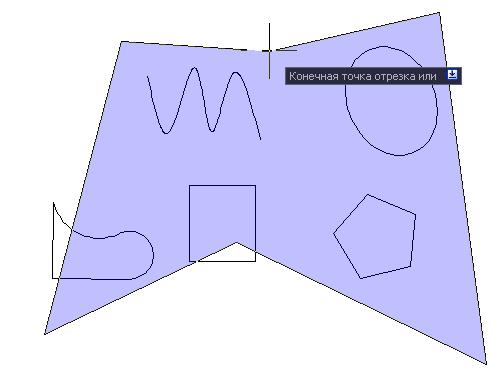
На верхньому малюнку показаний багатокутник в межі якого повністю потрапив сплайн, еліпс та п’ятикутник. На нижньому малюнку видно, що виділені (пунктирні) будуть лише ті фігури, які повністю потрапили у виділену ділянку.

За допомогою перетинаючого багатокутника (Секущего) Crossing Polygon/
Даний режим подібний до Window Polygon, але виділяє не лише ті об’єкти, які повністю потрапили у виділену рамку, але й ті, які перетинаються нею.
Для вибору цього режиму у відповідь на запит Select object: введіть команду сp і натисніть Enter. (В російській версії програми слід ввести команду СМн тобто секущий многоугольник).

На верхньому малюнку видно, що багатокутник частково виділив три фігури, одну виділив повністю, а одну зовсім не зачепив. У результаті виконання команди Секущий многоугольник (на нижньому малюнку) виділеними виявилися усі фігури, які повністю чи частково потрапили у рамку багатокутника.
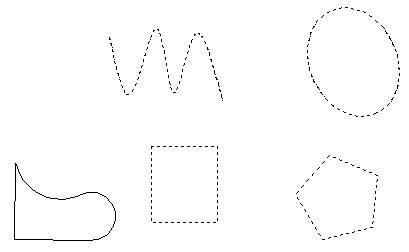
Читайте також:
- Вид заняття: лекція
- Вид заняття: лекція
- Вид заняття: лекція
- Вид заняття: лекція
- Вид заняття: лекція
- Вступна лекція
- Вступна лекція 1. Методологічні аспекти технічного регулювання у
- Клітинна селекція рослин.
- Колекція фонограм з голосами осіб, які анонімно повідомляли про загрозу вибуху
- ЛЕКЦІЯ (4): Мануфактурний період світової економіки
- Лекція - Геополітика держави на міжнародній арені
- Лекція 02.04.2013
| <== попередня сторінка | | | наступна сторінка ==> |
| Мультилінія | | |
|
Не знайшли потрібну інформацію? Скористайтесь пошуком google: |
© studopedia.com.ua При використанні або копіюванні матеріалів пряме посилання на сайт обов'язкове. |